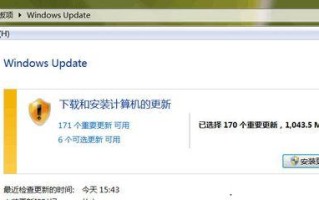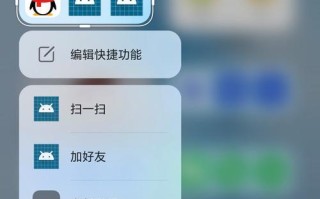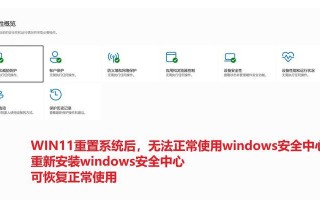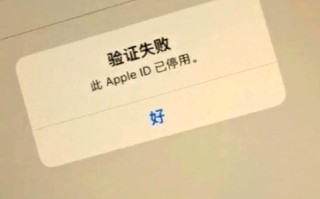随着互联网的发展,人们越来越依赖于电脑与网络进行日常工作和生活。然而,有时我们可能会遇到Mac电脑持续显示域名错误的问题,导致无法正常访问特定网站或使用网络服务。本文将介绍如何解决这一问题,通过排查网络设置并修复常见的域名错误,帮助读者恢复正常的网络连接体验。
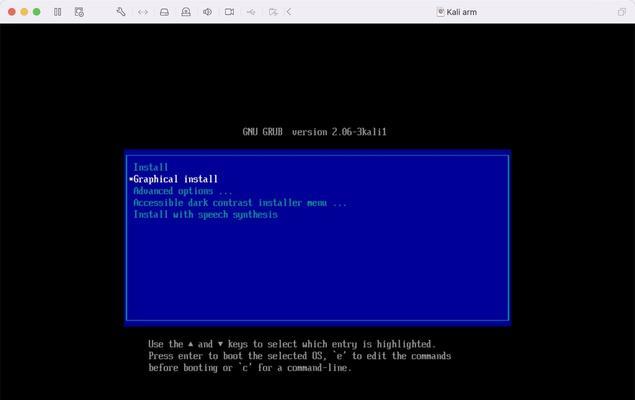
一、检查网络连接设置
在排查域名错误之前,我们首先需要确认Mac电脑的网络连接设置是否正确。进入“系统偏好设置”-“网络”,检查是否已连接到正确的Wi-Fi网络,并确保IP地址、子网掩码、路由器等信息正确。
二、检查DNS设置
域名系统(DNS)是将域名转换为IP地址的关键服务,错误的DNS设置可能导致域名无法正确解析。进入“系统偏好设置”-“网络”,点击“高级”-“DNS”,确保DNS服务器列表中没有错误或重复的条目。
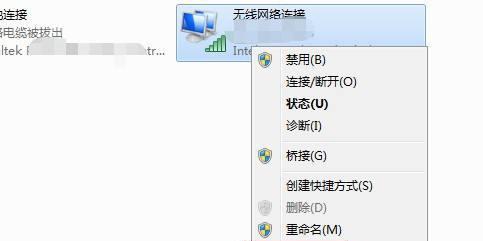
三、清除DNS缓存
Mac电脑会自动缓存DNS查询结果,但有时缓存中的错误信息会导致域名解析错误。打开“终端”应用程序,输入“sudokillall-HUPmDNSResponder”命令,清除DNS缓存并重启网络服务。
四、重置网络设置
如果以上方法仍无法解决问题,尝试重置网络设置可能是一个有效的解决方案。在“系统偏好设置”-“网络”中,点击左下角的“高级”按钮,选择“TCP/IP”标签页,点击“将配置更改还原为默认值”按钮,然后重启电脑。
五、使用备用DNS服务器
有时,网络供应商提供的DNS服务器可能出现问题或访问速度较慢。可以尝试手动设置使用公共DNS服务器,如Google的8.8.8.8和8.8.4.4,或Cloudflare的1.1.1.1和1.0.0.1,看是否能解决域名错误问题。
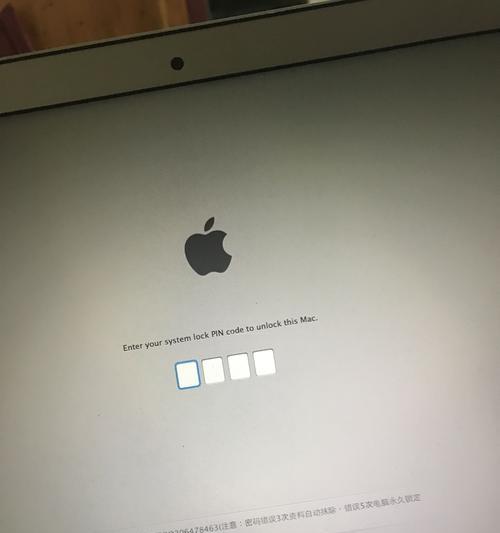
六、检查Hosts文件
Hosts文件是一个本地的域名解析表,我们可以在其中手动指定域名对应的IP地址。但如果Hosts文件中存在错误的条目,可能会导致域名错误。打开“终端”应用程序,输入“sudonano/etc/hosts”命令,检查并删除任何错误的条目,然后保存文件。
七、关闭防火墙
某些防火墙软件可能会干扰网络连接,并误判某些域名为恶意或不安全。打开“系统偏好设置”-“安全性与隐私”-“防火墙”选项卡,确保防火墙处于关闭状态,然后尝试访问域名,看是否解决了错误问题。
八、更新操作系统和应用程序
过期的操作系统或应用程序版本可能存在兼容性问题,从而导致域名错误。打开“AppStore”应用程序,点击“更新”选项卡,确保所有系统和应用程序都是最新版本。
九、扫描和清理恶意软件
恶意软件可能会更改网络设置或干扰域名解析过程,导致错误的域名显示。运行安全软件,如Malwarebytes等,进行系统扫描并清理任何检测到的恶意软件。
十、使用其他网络连接
如果问题仅出现在特定的Wi-Fi网络中,可以尝试连接其他可用的网络,如移动热点或其他Wi-Fi网络,验证是否与特定网络相关。
十一、联系网络供应商
如果以上方法均无法解决问题,可能是由于网络供应商的问题导致域名错误。及时联系网络供应商并描述问题,以便他们进行排查和解决。
十二、重启路由器和调制解调器
有时,路由器或调制解调器出现问题可能会导致域名错误。尝试将路由器和调制解调器断电数分钟后重新启动,等待它们完全启动后再次尝试访问域名。
十三、检查网络线路连接
如果使用有线连接,检查网络线路连接是否松动或损坏,确保连接牢固。如果存在问题,更换网络线缆或重新插拔连接器。
十四、重启Mac电脑
有时,Mac电脑运行时间过长可能会导致一些网络问题出现。简单地重启电脑可以清除内存中的临时数据,并修复一些常见的网络错误。
十五、寻求专业帮助
如果经过以上尝试仍然无法解决问题,建议寻求专业的技术支持或咨询,以获取更进一步的帮助和解决方案。
当我们的Mac电脑持续显示域名错误时,可以通过排查网络设置、修复常见的域名错误来解决问题。本文介绍了15个方法,包括检查网络连接设置、DNS设置、清除DNS缓存、重置网络设置、使用备用DNS服务器、检查Hosts文件、关闭防火墙、更新操作系统和应用程序、扫描和清理恶意软件、使用其他网络连接、联系网络供应商、重启路由器和调制解调器、检查网络线路连接、重启Mac电脑以及寻求专业帮助。通过这些方法,我们可以帮助解决Mac电脑持续显示域名错误的问题,恢复正常的网络使用体验。
标签: 电脑